1、打开要插入空行的数据表格

2、在辅助列中,比如本案例中的F2单元格中输入任意一个数字。并选择F2和F3单元格。保证F3单元格为空值。
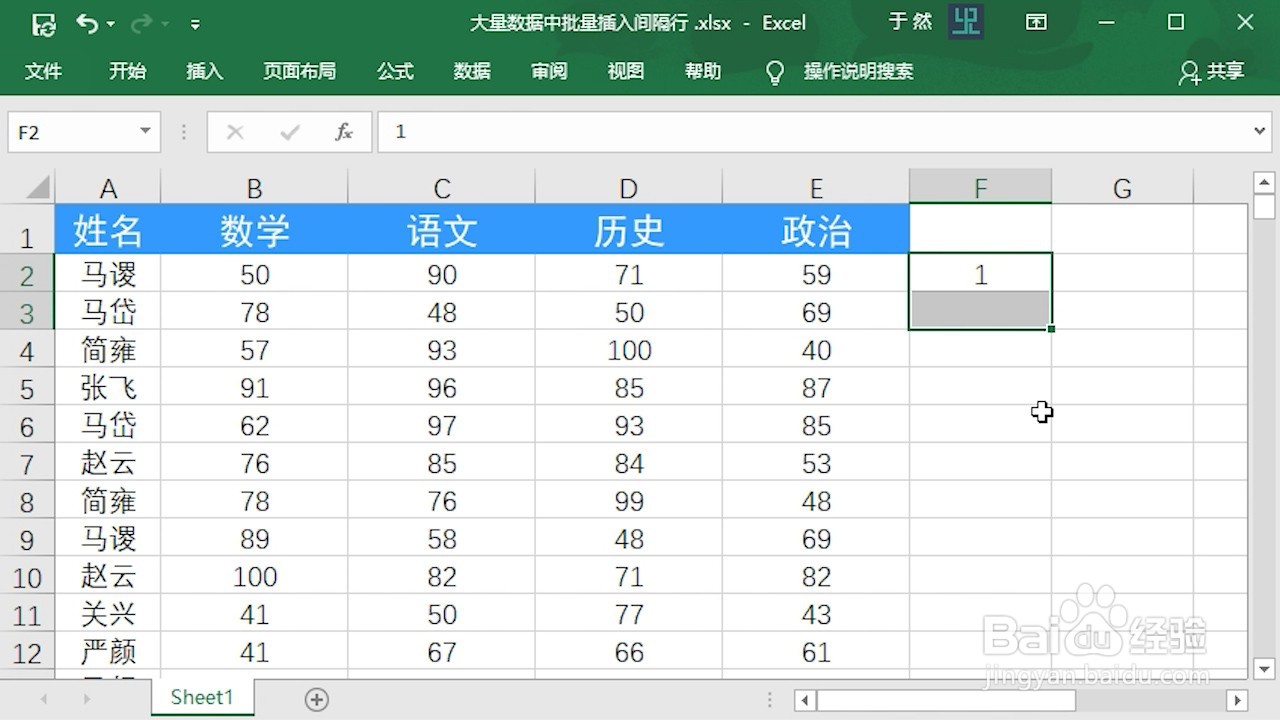
3、将鼠标移动到选区右下角,当鼠标现实为填充柄时,双击向下填充。
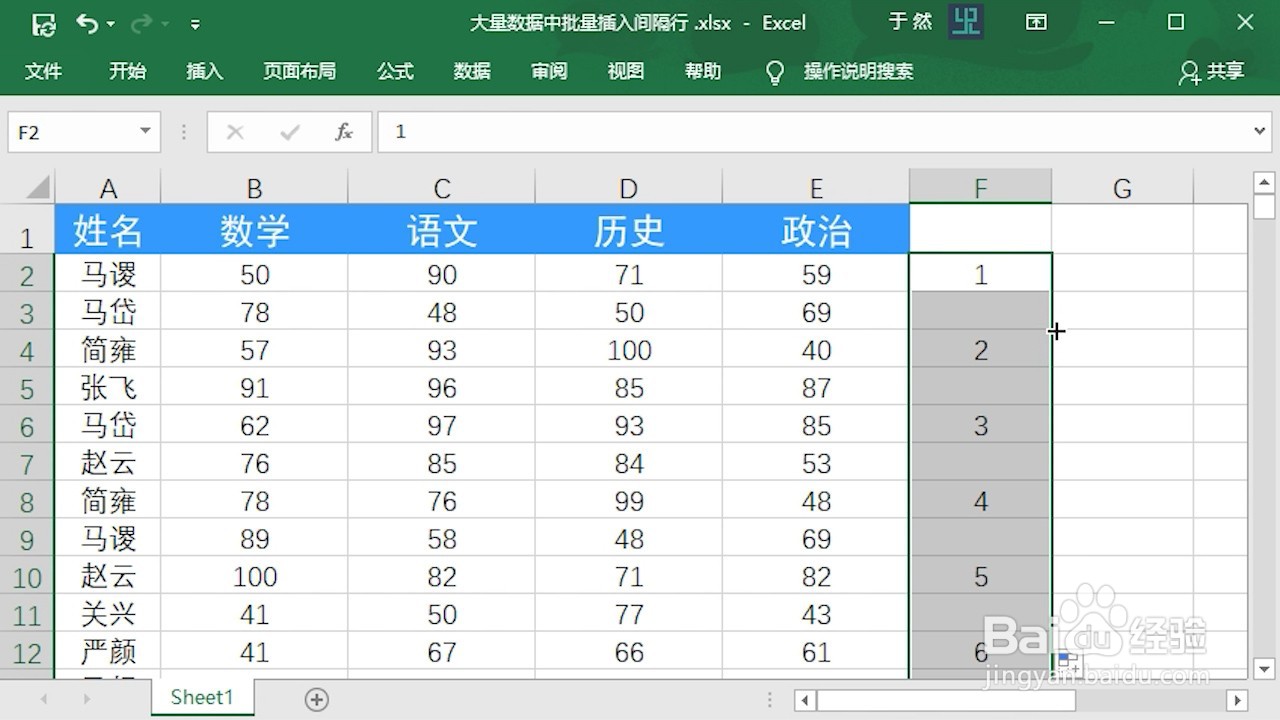
4、不要进行任何点击,保持表格的选中状态。按快捷键Ctrl + G。打开定位功能。选择定位条件。选择空值。点击确定。此时辅助列中的所有空值就都被选中了。



5、在任意一个被选中的单元格上点击右键。选择插入。选择整行。点击确定。此时就插入了部分间隔空行。


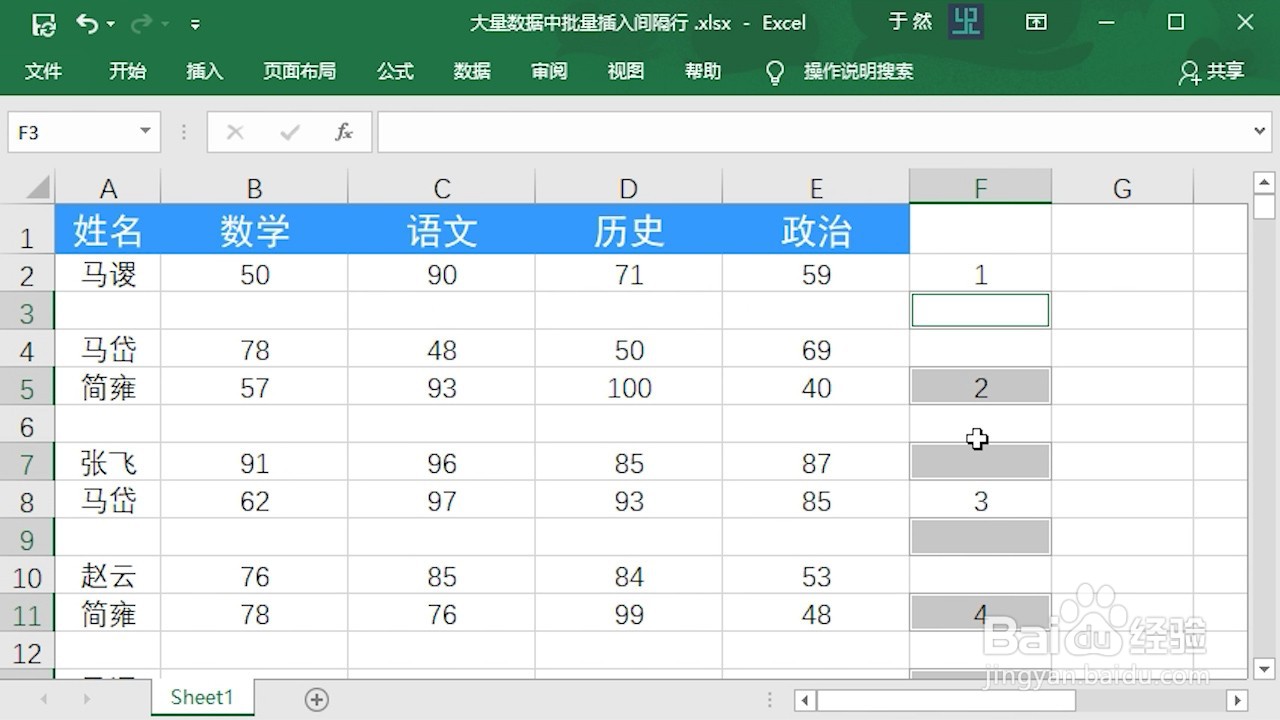
6、点击F列,选中整个辅噢呆匆奁助列。按下Ctrl + G。打开定位功能,选择定位条件。这次选择常量。点击确定。此时辅助列中的所有数字都会被选中。
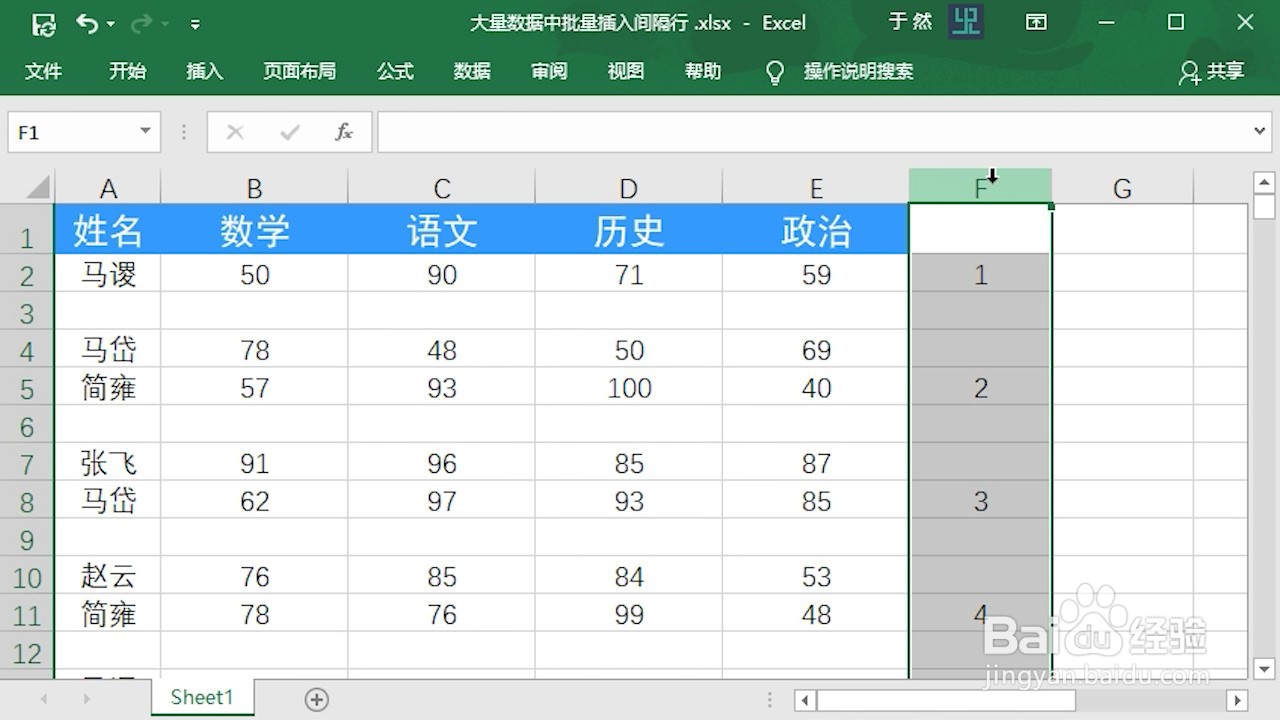
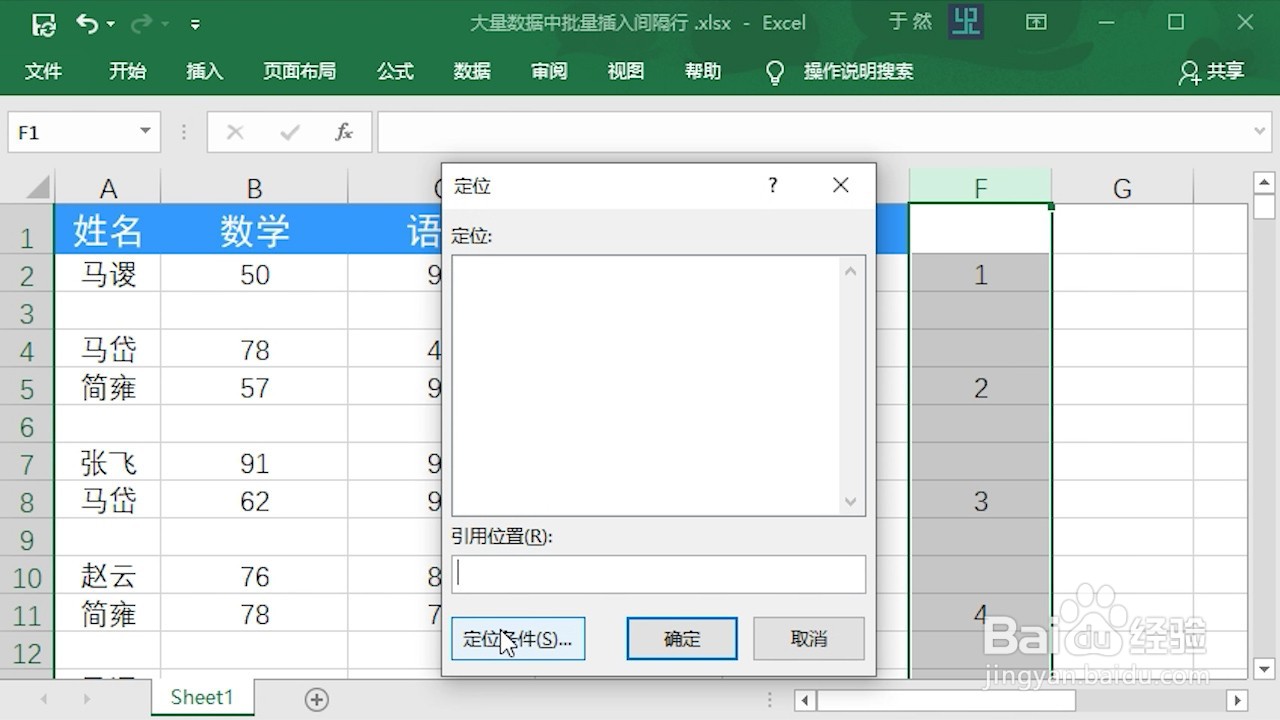
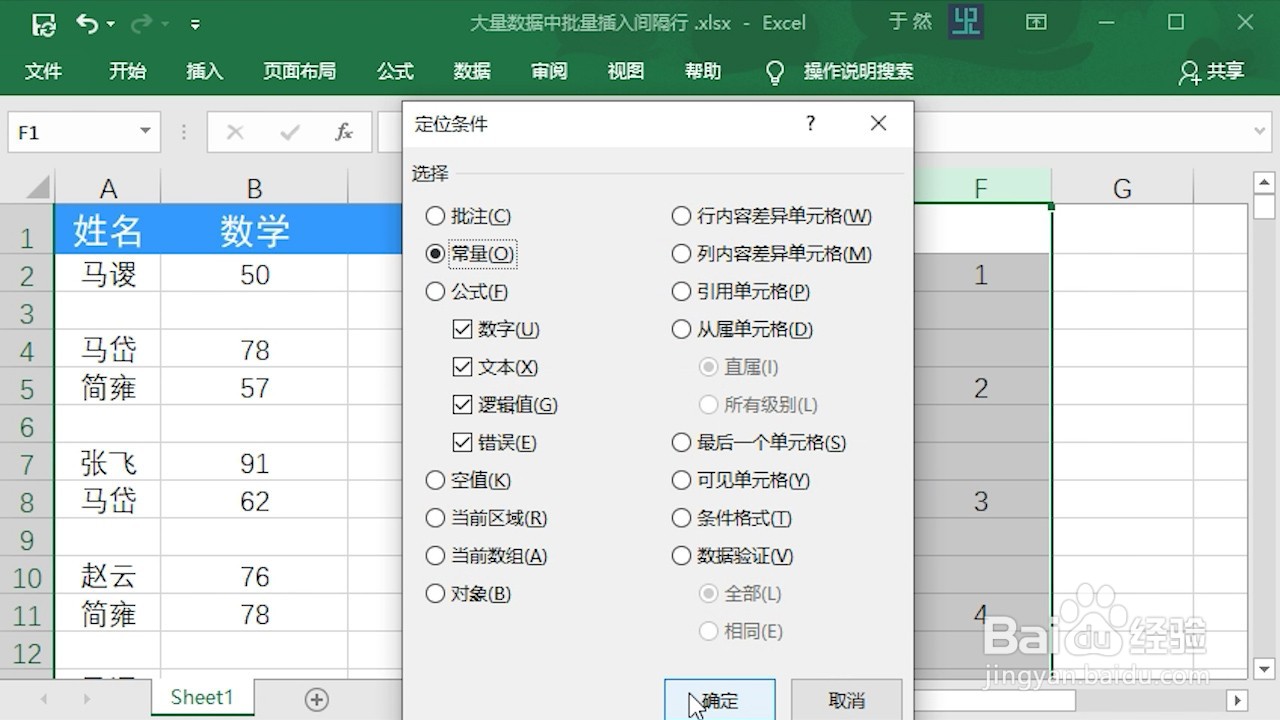
7、在被选择的任意一个数字单元格上点击右键。选择插入。选择整行。点击确定。此时就会插入所有间隔空行。
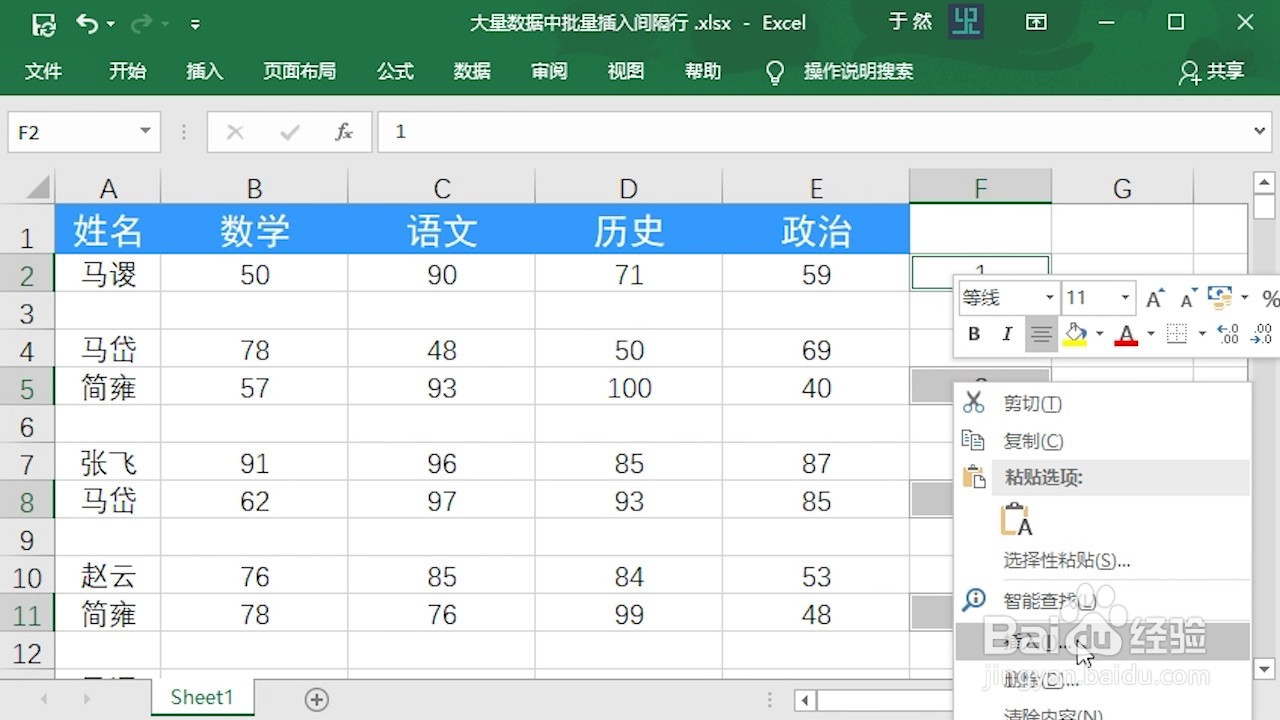

8、但是会在第2行插入一行间隔,可以选中右键删除。


9、再次点击辅助列,选中整列辅助列。按下Delete/DEL删除整列。

